2 Cara Backup Kontak Seluler ke Google Drive
Teknologizoo.com - 2 Cara Backup Kontak Seluler ke Google Drive, Mencadangkan alias melakukan Backup sebuah data penting ke Media Penyimpanan Online terkadang perlu dilakukan salah satunya adalah membackup kontak seluler ke Google Drive, dimana mencadangkan nomor yang kita anggap penting, sangat perlu dilakukan agar tidak terjadi hal-hal yang tidak diinginkan jika disimpan dalam memori internal saja.
Mencadangkan data-data penting termasuk nomor HP ke Google Drive sendiri sangatlah mudah dilakukan, hanya perlu beberapa langkah saja.
Dan berikut ini adalah 2 Cara Backup Kontak Seluler ke Google Drive
2 Cara Backup Kontak Seluler ke Google Drive
Mencadangkan kontak seluler ke Google drive sendiri dapat dilakukan dengan 2 cara berdasarkan pengalaman pribadi saya, dan cara yang akan saya bagikan adalah cara paling mudah untuk dilakukan dan bisa dilakukan dari semua perangkat android dari merk apapun.
Ekspor Kontak Seluler ke Google Drive
Langkah pertama yang paling mudah dilakukan yaitu dengan mengkespor kontak seluler dari Android menuju Google Drive dan caranya sendiri sangatlah mudah.
1. Buka Pengaturan Kontak Seluler
Langkah yang pertama yang bisa teman-teman lakukan yaitu dengan membuka pengaturan kontak seluler terlebih dahulu, silahkan teman-teman masuk ke menu kontak kemudian buka pengaturannya.
 |
| Ekspor Kontak ke Google Drive |
Silahkan teman-teman ketuk menu Ekspor Kontak seperti pada gambar diatas, jika sudah mari lanjut ke langkah berikutnya.
2. Ketuk Menu Bagikan Kontak
Selanjutnya silahkan teman-teman ketuk menu Bagikan Kontak untuk bisa mencadangkan kontak seluler ke Google Drive.
 |
| Bagikan Kontak |
Jika sudah mari lanjut ke langkah berikutnya.
3. Pilih Media Google Drive
Langkah terakhir dalam 2 Cara Backup Kontak Seluler ke Google Drive yang pertama, yaitu dengan memilih media Google Drive sebagai media utama untuk menyimpan atau mencadangkan kontak seluler ke Google Drive.
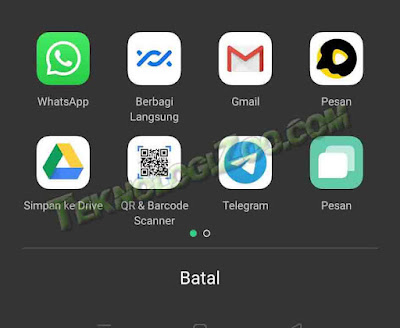 |
| Mencadangkan Kontak Seluler ke Drive |
Silahkan pilih ke Simpan ke Drive nantinya, teman-teman bisa memilih tempat dan folder yang diinginkan untuk menyimpan kontak seluler yang kita ekspor.
Sekarang kita masuk ke metode kedua dalam 2 Cara Backup Kontak Seluler ke Google Drive
Cadangkan Langsung Melalui Google Drive
Kemudian di metode yang kedua dalam 2 Cara Backup Kontak Seluler ke Google Drive bisa juga dilakukan dengan mencadangkan akun yang tertaut di android ke drive secara langsung.
Setelah kita melakukan pencadangan, nantinya semua data-data penting akan otomatis terbackup langsung ke Drive termasuk kontak seluler di smartphone kita.
Sampai disini kita sudah berhasil mengikuti panduan 2 Cara Backup Kontak Seluler ke Google Drive.
Akhir Kata, melakukan backup alias mencadangkan kontak seluler dan data-data penting dari smarpthone ke Media penyimpanan online memang harus dilakukan agar mencegah hilangnya data-data penting ketika smartphone kita bermasalah.
Semoga artikel tentang 2 Cara Backup Kontak Seluler ke Google Drive bisa bermanfaat ya teman-teman.


Posting Komentar untuk "2 Cara Backup Kontak Seluler ke Google Drive"
Silahkan Tinggalkan Komentar Jika ada yang Ingin Ditanyakan, Kritik dan Masukkan.